Appleアカウント Apple IDを確認する方法:すべての方法。 外国のApple IDを登録する方法
iPhone を最大限に活用するには、次のものが必要です。 Apple IDを作成する。 このユーザーアカウントを使用すると、次のことが可能になります AppStoreとiTunes— 有料および無料のコンテンツ (ゲーム、音楽、アプリケーション) をダウンロードします。 独自のサービスを利用する Iメッセージ、無料のマルチメディア メッセージを送受信できるようになります (Apple ユーザー間のみ)。 無料の音声通話とビデオ通話を行う フェイスタイム.
そしてもちろん、Apple の別の無料サービスも利用してください。 iCloud。 これにより、すべての写真、ビデオ、ドキュメント、音楽、アプリケーション、その他のファイルがクラウドに安全に保存され、すべてのデバイス間で同期されます。 したがって、必要なファイルに常にアクセスできます。 Appleが提供する 5GBの空き容量ユーザーのために。 iCloud を設定するための詳細な手順を参照してください。
曲 Apple ID は携帯電話の設定で確認できます。 これを行うには、設定メニューで App Store と iTunes Store を選択し、新しい Apple ID を作成します。

この方法はキャッシュカードをお持ちの方のみに適用されます今後の購入のためにそれを彼のアカウントにリンクする予定です、 ない場合の場合、この方法では ID を作成できません。 まだ銀行カードをお持ちの場合は、指示に従って詳細を示す必要があります。 次に、以下に示すようにフォームに記入するだけです。

それでもカードがない場合、別の方法でアカウントを作成する必要があります。 まったく複雑ではありません。 このために私たちは AppStoreに直接アクセスしてください必要な無料アプリケーションを選択して、「ダウンロード」をクリックしますか? 次に「新しい Apple ID を作成」をクリックします。


これに続いて、 標準ID登録、 のみ カードはもう必要ありません。 事前に準備が必要です Eメールを使用している、または継続的に使用する場合は、電子メールのパスワードも知っておく必要があります。 必要に応じて国を選択してください (ベラルーシを選択した場合、AppStore は 英語で、ロシア- ロシア語で)、メールアドレスとパスワードを入力します。
メールアドレスはApple IDです。 パスワードには、数字、大文字、小文字を含む少なくとも 8 文字を含める必要があり、パスワード内で同じ文字を 3 回以上繰り返すことはできず、スペースも使用できません。


次に、セキュリティを強化するには、次の質問に答える必要があります。 3 つの秘密の質問。 記憶に残るためには、正直に答えるか、書き留めておく方が良いでしょう。 彼らはできる アカウントを回復するために必要です.

バックアップ電子メールフィールドは空白のままにすることができます。 この場合、銀行カードは必要ありません、これにチェックマークを付けます。

アイテムギフトカード iTunes空白のままにしておきます。 個人情報(姓名、郵便番号、電話番号)を入力し、「次へ」をクリックします。 ロシアの Apple ID (ロシア語になるように) を登録する場合は、ロシアの郵便番号と電話番号を指定する必要があります。 必ずしも存在するわけではありません。
それなら必要です あなたのメールをチェック。 アカウントを確認するには、登録時に指定した電子メール アドレスに Apple からの電子メールが送信されます。 このメールを開き、クリックしてください 今すぐ確認してください。 Apple ID (メールアドレス) とパスワードを入力します。 突然手紙がポストに入っていなかったら、 スパムフォルダを確認してください.


Apple IDが作成されました, これで、AppStore にアクセスして、好きなものをダウンロードできます。 重要なのは、パスワードと秘密の質問を忘れないことです。 楽しくご利用ください)
(コンピュータのデータベースに保存されている情報)。App Store、Apple Music、iCloud、iMessage、FaceTime などのプログラムにアクセスするために使用されます。
ただし、誰もが自分の携帯電話に新しいアカウントを独自に設定して登録できるわけではありません。 ほとんどの場合、サロンの従業員はそのような人々に Apple アカウントを設定するためのサービスを提供します。 有料。 ただし、この記事を読めば、ほとんどの人が Apple ID アカウントの設定と登録方法を理解できるようになるため、お金を払う必要はありません。
すでに Apple アカウントをお持ちの場合
すべての Apple プログラムを使用する許可を取得するには 、必要なアカウントは 1 つだけです。 古い識別子がある場合、新しい識別子を作成する必要はありません。 性急に行動を起こす前に、何度か腰を据えて、これが必要かどうかを検討することをお勧めします。 新しい識別子が作成されると、古い識別子から新しい識別子に情報を転送することはできなくなります。 したがって、既存のアカウントを使用することをお勧めします。
最新の Apple ID を作成するにはどうすればよいですか? 登録とセットアップ
別の Apple 製品をセットアップするときに、既存のガジェットのアカウントを接続できます。 iTunes や iCloud などのサービスにサインインする。 もちろん、Apple ID と呼ばれる Web サイトを使用すると、「Apple ID を作成する」という単純明快なテキストの項目を見つけることができます。 新しいアカウントを作成するには、次のものが必要です。
Apple ID でどのようなサービスを利用できますか?
アカウントは 1 つだけ使用してください。パスワードも含めて、自分で作成したアカウントです。 特定のプログラムを入力する場合にこのデータを入力します。 Apple ID アカウントを使用すると、次のことが許可されます。
- iCloud サービスに保存されている個人データを分類するには、iCloud サービスにログインします。
- iTunes Store、iBooks Store、App Store などのさまざまなストア領域にログインして、何かを購入したり、購入した内容を確認したりできます。
- 同僚や家族と簡単にチャットするために、アカウントを使用して iMessage や FaceTime にログインします。
- iOS プラットフォームで別のデバイスをセットアップする場合は、Apple にログインします。
Apple ID アカウントを適切に管理するにはどうすればよいですか?
Apple ID アカウントには、このブランドのすべてのデバイスで使用する権利があり、さまざまなプログラムへのアクセス許可があるため、個人データを常に更新する必要があります。 これを行うには、ID Web ページにアクセスして、 詳細を変更または更新します:

アカウントのセキュリティが最優先です!
最も重要なタスクは、アカウントに含まれる個人データのセキュリティと機密性です。 ただし、デバイスを保護する必要があるのはメーカーだけではなく、その所有者もこのセキュリティを維持する責任があります。 したがって、次のことを保証する方法に関する推奨事項があります。 デバイスを最大限に保護:
- ご希望に応じて、アカウントとデバイス全体を望ましくないゲストから最大限のセキュリティを提供する方法に関する手順をお読みください。
- 秘密の質問は必ず削除し、自分にとって覚えやすく、知らない人が簡単に答えを見つけられないものを選択する必要があります。
- 電子メール アカウントのバックアップ コピーを作成することが重要です。パスワードや質問への回答を忘れた場合に必要になります。 このような状況では、このアドレスは、そのアドレスを介してアカウントへのアクセスを復元するのに役立ちます。
- 新しいファームウェアには非常に便利な項目が登場しました。これは 2 要素認証、つまり 2 段階認証です。 デバイスのセキュリティが大幅に強化されます。 新しいファームウェアおよび最新のデバイスでは、この機能は自動的に有効になります。 手動で設定する場合は、電話の設定に移動し、次に iCloud サービスに移動すると、「パスワードとセキュリティ」サブセクションが表示されます。ここにこの機能があります。 指でワンクリックするだけでアクティブ化できます。
- 最後に、セキュリティと企業倫理、およびお客様から託されたデータに対して Apple 従業員が負う責任に関するマニュアルまたは Web サイトのセクションを読む必要があります。 したがって、Apple は現在、データセキュリティにおいて最高の企業ですが、主催者はこれにとどまらず、ユーザーデータの保護をさらに強化して、ユーザーがデータセキュリティについて心配する必要がないことを 100% 保証するつもりです。情報。
ユーザー自身が次のことを行う必要があることを忘れないでください。 予防策を取るは、たとえその情報が Apple サービスの範囲を超えないようにするために、いかなる場合でも、いかなる状況においても、たとえそれが自分に最も近い人であっても、アカウントのパスワードを第三者に提供してはなりません。 これが、Apple 製品メーカーがユーザーの安全を保証できる唯一の方法です。
Apple 製品を使い始めたばかり、iPhone、iPad タブレット、iPod、または Mac OS を実行しているコンピュータを購入したばかりの場合、遅かれ早かれ次のような疑問が生じます。 Apple ID を取得する場所? ほとんどの場合、この質問は、何も知らない初心者ユーザー、または別の Apple デバイスを使用している初心者ユーザーの間で生じます。
実際、Apple ID アカウントは、アプリケーション、音楽、ビデオの購入とダウンロードに加えて、他の機会も提供します。Apple ID は、会社のサポート サービスに連絡するとき、オンライン ストアで注文するとき、iCloud および iChat サービスを使用するときに使用されます。
定期読者 Webサイト Apple ID をどこで取得できるかはすでに知っています。 以前の記事で、クレジットカードなしでApple IDを登録する方法をすでに見てきました。 登録手順は 2 つの異なる方法で実行しました。
- (パソコンなし、iPhone/iPad上)
- (コンピュターを使う)
自分の Apple ID を無料で作成できます。 アカウント登録のために SMS の送信やお金の支払いを求められた場合は、サインインしないでください。それは詐欺です。 今日は、Web ブラウザを使用して実行される Apple ID アカウントを登録する 3 番目の方法について説明します。
この方法には欠点があることをすぐに警告します。 Apple ID の登録手順後、作成したアカウントを使用したいとすぐに、システムは次のメッセージを表示します。
「この Apple ID 名は iTunes Store ではまだ使用されていません。 アカウント情報を確認してください。」
次に、支払いカード番号を入力する必要があります。 したがって、支払いカードをまだ取得していない場合、またはそれを Apple ID にリンクしたくない場合は、上記のリンクを使用してクレジット カードにリンクせずにアカウントを登録してください。そうしないと、無料のアプリケーションをダウンロードできなくなります。 AppStoreから。

Apple IDはコンピュータを使用して登録しますが、通常はiPadまたはiPhone自体でSafariブラウザを開き、同じように成功してアカウント作成手順を実行できます。
1. Safari、Opera、Google Chrome、Internet Explorer、または Firefox を起動し、アドレスバーに「Appleid.apple.com/ru/」と入力するか、リンクをクリックします。

2. 「」というタイトルのページが開きます。 私のApple ID「ページが英語の場合、右下隅に国旗の付いた丸いアイコンがあり、クリックすると国または地域を選択できます。 ロシアのアカウントを登録する場合は「ロシア」を選択し、アメリカのアカウントが必要な場合は「米国」を選択します。

3. 青いボタンを押します – Apple IDを作成する登録手続きを開始するには

4. Apple ID の作成は、後で Apple ID として使用される電子メール アドレスを入力することから始まります。 以下では、パスワードを入力して再度確認し、英語でパスワードを入力し、説明されている推奨事項に従います。 ブラウザ上でApple IDを作成する手順は非常に便利になっているので、今回はパスワードに問題はないはずです。 ツールヒントのすべての項目が緑色に変わると、パスワードが正しく入力され、セキュリティ要件を満たしたことになります。 パスワードがわかったら、秘密の質問を選択して答えます

5. 次に、姓と名を入力します。ミドルネームを入力する必要はありません。

6. 国はすでに設定されているはずです。住所、都市、言語を入力するだけです。

7. すべてのデータを入力したら、記号 (スパム対策) を入力し、ボックスにチェックを入れてボタンを押す必要があります。 Apple IDを作成する
8. 完了すると、登録システムはメールをチェックしてメールアドレスを確認するよう求めます。これを行うには、メールにログインし、Apple からのレターを開いて [-] をクリックします。 今すぐ確認 >

9. 開いたページで、電子メール (現在の Apple ID) を入力し、ステップ 4 で入力したパスワードを入力して、ボタンを押します。 アドレスを確認してください。 その後、メールアドレスが確認され、Apple ID にリンクされます。
これで、新しい Apple ID をどこで取得するか、または作成する方法という別の方法がわかりました。 他の方法でも無料の Apple ID を取得できます。そのリンクは資料の冒頭に記載されています。 ID を使用すると、iPhone、iPad、iPod touch にアプリケーションやゲームをインストールできますが、最初にインストールする必要があります。
こんにちは! 今日の記事は「Apple スマートフォンのすべての所有者はこれを知っておくべき」シリーズからのものです。 そうするしかないとさえ思います。 なぜ? iPhone で Apple ID または iCloud アカウントを正しく変更する方法を知っていれば、ほとんどの場合に役立つからです。 そして、今は必要ないとしても、いつかは必要になるでしょう...私の小さな個人的な経験を信じてください。 信じて、信じて、痛くないよ! :)
一般に、当面は、ユーザーはこの操作について考えさえしません。 結局のところ、スマートフォンは機能しますか? 効く! 何か問題はありますか? どうやらそうではないようです! では、なぜわざわざ設定を行う必要があるのでしょうか? しかし、永遠に続くものはなく、さまざまなことが起こります。 どれの? 例はたくさんあります。
- デバイスを販売します。
- 新しいガジェット、または新しくないガジェットを購入する。
- 誰かがあなたの Apple ID、パスワード、iCloud を見つけました - 自分を守るための確実な方法は、アカウントを完全に変更することです。
- iPhone ライフをゼロから始めましょう:)
一般に、これが正しいことであることは明らかです。 それでは、iPhoneにリンクされているApple IDとiCloudアカウントから完全にログアウトし、新しいデータでログインする方法を学びましょう。 フォワード!:)
重要!何らかの理由で識別子のパスワードとログインを知らない(覚えていない)人にとって、この方法は機能しないことを理解する必要があり、そうする必要があります。
iPhoneでiCloudを変更する方法
iCloud はより重要なアカウントなので (ここでは「iPhone を探す」機能など)、まずはそれから始めましょう。 ポイントごとに簡単に説明します。
- 「設定」を開きます。
- iCloud メニュー項目を探して、そこに入ります。
- 画面の一番下までスクロールして、「終了」行を確認します。

- クリックすると、最初の警告が表示されます。「アカウントからサインアウトすると、iCloud に保存されているすべてのフォト ストリームと iCloud ドライブの写真がこの iPhone から削除されます。」 それはどういう意味ですか? これは、iCloud アカウントを変更すると、それに関連付けられた上記のデータが iPhone から削除されることを意味します。 心配する必要はありません。これらは「クラウド」自体に残り、Web サイト www.icloud.com からアクセスできます。 私たちはこれに同意します。

- 2 番目の警告が表示されます。「iCloud メモはすべて iPhone から削除されます。」 クラウド ストレージやコンピューターなどでメモ アプリケーションを使用している人に関連します。 繰り返しますが、それらは完全に削除されるわけではなく、サイトを通じてそれらへのアクセスが残ることを理解する必要があります。

- もう 1 つの質問は、「カレンダー、Safari データ、連絡先、リマインダーをどうしたいですか?」です。 私はiPhoneをこれに置いたままにすることにしました。 何か問題が発生した場合は、後で自分で削除できます。

- iCloud パスワードの入力を求められますので、入力します。 これで、この iPhone からサインアウトされました。

- 新しいデータを入力します - iCloud が変更されます。

Apple IDを変更する2つの方法
iPhone の 2 番目の識別子である Apple ID を変更できるようになりました。 ここには 2 つの方法があります。
- すでにiCloudからログアウトしている場合(その方法は上記に記載されています)、簡単に行うことができ、「工場出荷時のような」完全に新しくてきれいな状態になります。 当然、情報は残りません。 次に、Apple ID アカウントを入力して直接指定します。
- または、メニューから Apple ID を変更します。 便利なのは、この場合、すべてのゲーム、アプリケーション、音楽、着信音などがデバイス上に残ることです。 以前のアカウントを使用してダウンロードされました。
どうやってするの?

ご覧のとおり、すべての操作は設定内でのみ行われ、それほど時間はかかりません。
iPhone でアカウントを置き換えるプロセスをできるだけ詳しく説明しようとしましたが、不明な点が残っている可能性があります。 多分? 確かに! したがって、恥ずかしがらずにコメントに質問を書いてください。私はすべての人に答えるように努めます。
追伸 そうですね、「いいね!」なしでも構いません - 冗談です :) とはいえ、率直に言って、私はあなたからそのような活動が見られることを非常に嬉しく思います。 ありがとう!
あなたが Apple テクノロジーの誇り高き所有者であるなら、Apple ID を知っておく価値は間違いなくあります。 IT 分野のほとんどすべての自尊心のある企業は多数のサービスを提供しており、それらを利用するには別のブランド アカウントを作成する必要があります。 Apple は、サービスがオンライン アカウントに完全に関連付けられている同様のサービスなしではやっていけません。
Apple ID - それは何ですか?
簡単に言うと、Apple ID は Apple のオンライン サービス、ソフトウェア、通信テクノロジーへのアクセスを可能にし、カリフォルニアの電子機器の可能性を最大限に引き出す単一のアカウントです。 アカウントを登録する前に、その機能をよく理解しておく必要があります。 Apple ID を使用すると、以下にアクセスできます。
- iCloud は、文書、写真、その他の資料を保存できるクラウド ストレージです。 このサービスは、アプリケーション間でデータを同期するためにも使用されます。
- iMessage と FaceTime は、テキスト通信 (メッセージ、画像、音楽、ファイルを交換する機能) とビデオ通信 (Skype スタイルのビデオ チャット) を提供するテクノロジーです。
- iTunes Store は、デバイス用のメディア コンテンツ、映画、音楽、アプリケーションの膨大なコレクションです。
- Apple Music は、サブスクリプション (月額支払い) 形式で支払われる iTunes ミュージック ライブラリです。 お金は 30 日ごとにクレジット カードまたは携帯電話の残高から引き落とされます。
- Find my iPhone は、紛失または盗難に遭ったデバイスを見つけてロックするサービスです。
- iCloud キーチェーンは、パスワードとクレジット カードを保存および同期するためのメカニズムです。
ユーザーは、クレジット カードを使用せずに Apple ID を登録する方法を疑問に思うことがよくあります。 どちらのオプションも、モバイル デバイス (iPhone または iPad) と iTunes を使用するコンピュータの両方で実装できます。
iPhoneにApple IDを登録するにはどうすればいいですか?
「設定」メニューで「アカウント」または「iCloud」を選択し、「サインイン」をクリックします。 既存のアカウントの詳細を入力するか、新しいアカウントを作成するように求められます。 目的の項目を選択するとすぐに、ようこそ Web ページが表示されます。 その後、ユーザーはアカウントの利用規約を確認するよう求められます。 次のページは登録で、次のデータを入力する必要があります。
- 電子メール - 登録を確認するために必要な電子メール アドレスを入力する必要があります。
- パスワード - ログインしてアカウントを保護するために必要です。
- データの盗難を防ぐためのもう 1 つのポイントはセキュリティです。 3 つの質問を選択し、その回答を入力するよう求められます (質問に答えると Apple ID アカウントにアクセスできるようになるため、自分と信頼できる人だけが答えを知っているようにしてください)。
- バックアップ電子メールは、メイン メールボックスが利用できない場合にアカウントを復元するために使用できるオプションのアイテムです。
- 13 歳以上のユーザーのみが登録プロセスを完了できるため、生年月日はかなり重要なポイントです。 また、18 歳未満の場合はコンテンツ制限があります。
- Apple IDの登録には支払い情報の入力も必要です。 クレジット カード番号と CVV または携帯電話アカウントを入力して、iTunes および AppStore での購入の支払いを行うことができます。
最後のポイントは、指定されたメールを確認して登録を確認することです。
これで、あなたは本格的な Apple ID ユーザーになります。

クレジットカードなしでApple IDを登録するにはどうすればよいですか?
支払い情報を iCloud に残してオンラインで同期したくない場合は、支払い情報を入力せずにアカウントを作成できます。 ただし、Apple ID を登録する前に、いくつかの点を考慮する価値があります。 クレジット カードがないと、iTunes でコンテンツを購入したり、有料のゲームやアプリをダウンロードしたり、Apple Music を使用したりすることができません。 iCloud、iMessage、その他の無料サービスには引き続きアクセスできます。 このようなアカウントを作成するには、登録手順をスキップして、AppStore にアクセスし、無料のアイテムを見つけてダウンロードしてみてください。 次に、新しい項目の外観を除いて、すべて同じデータを入力するように求められます。 支払い情報を入力する画面で「不足している」という選択肢が表示されますので、選択して登録を完了してください。
これでアカウントを完全に無料で使用できるようになります。

iTunes ギフトカード
何かを購入する場合は、Apple 機器を販売する小売店で購入できる iTunes ギフト カードを使用できます。
このカードを有効にするには、AppStore または iTunes Store を開き、ストア ページの一番下までスクロールして [Reedem] ボタンをクリックし、カードのコードを入力する必要があります (ロシアではレシートに記載されています)。

IDを削除するにはどうすればいいですか?
いつでもアカウントを削除することに決めた場合、または Apple デバイスを使用する予定がなくなった場合には、2 つの選択肢があります。
メールと支払い情報の編集 - データを存在しない、または不要なデータに編集 (置き換え) するだけで、アカウントの存在を忘れることができます。
サポートに連絡するのが最も簡単な方法です。フリーダイヤルのサポート番号に電話して、アカウントを削除するように依頼してください。 手続きをできるだけ早く完了させるために、登録時に入力した秘密の質問の答えを事前に準備してください。
 Apple ID を作成する方法 - すべての方法 iPhone 4 で新しい ID を作成する方法
Apple ID を作成する方法 - すべての方法 iPhone 4 で新しい ID を作成する方法 バッテリーの状態を確認し、iPhone の速度低下を有効または無効にする方法 iPhone 5s のバッテリーの消耗レベルを確認する方法
バッテリーの状態を確認し、iPhone の速度低下を有効または無効にする方法 iPhone 5s のバッテリーの消耗レベルを確認する方法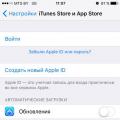 Apple IDを確認する方法:すべての方法
Apple IDを確認する方法:すべての方法